Comment résoudre le problème de Netflix sur la Xbox One –
Netflix est l’une des plateformes de divertissement les plus intéressantes, qui permet de regarder facilement des films et des séries.Aujourd’hui, les utilisateurs peuvent également utiliser la Xbox pour profiter des séries à leur guise.Cependant, un problème se pose : « Netflix ne fonctionne pas sur la Xbox One. »
Trouvez et réparez automatiquement les erreurs de Windows grâce à l'outil de réparation de PC
Reimage est un excellent outil de réparation qui détecte et répare automatiquement différents problèmes du système d'exploitation Windows. Avoir cet outil protégera votre PC contre les codes malveillants, les défaillances matérielles et plusieurs autres bugs. En outre, cela vous permet également d'utiliser votre appareil au maximum de ses capacités et de ses performances.
- Étape 1: Télécharger l'outil de réparation et d'optimisation des PC (Windows 11, 10, 8, 7, XP, Vista - Certifié Microsoft Gold).
- Étape 2: Cliquez sur "Démarrer l'analyse" pour trouver les problèmes de registre de Windows qui pourraient être à l'origine des problèmes du PC.
- Étape 3: Cliquez sur "Réparer tout" pour résoudre tous les problèmes.
Si ce problème se produit également sur votre appareil, utilisez ces conseils pour y remédier facilement.
Qu’est-ce qui empêche Netflix de fonctionner sur la Xbox One ?

- Mauvaise connexion réseau.
- Usage intensif.
- L’absence de déconnexion.
- Sous-titrage.
- Installation incorrecte de l’application.
Comment réparer le fait que Netflix ne fonctionne pas sur la Xbox One ?
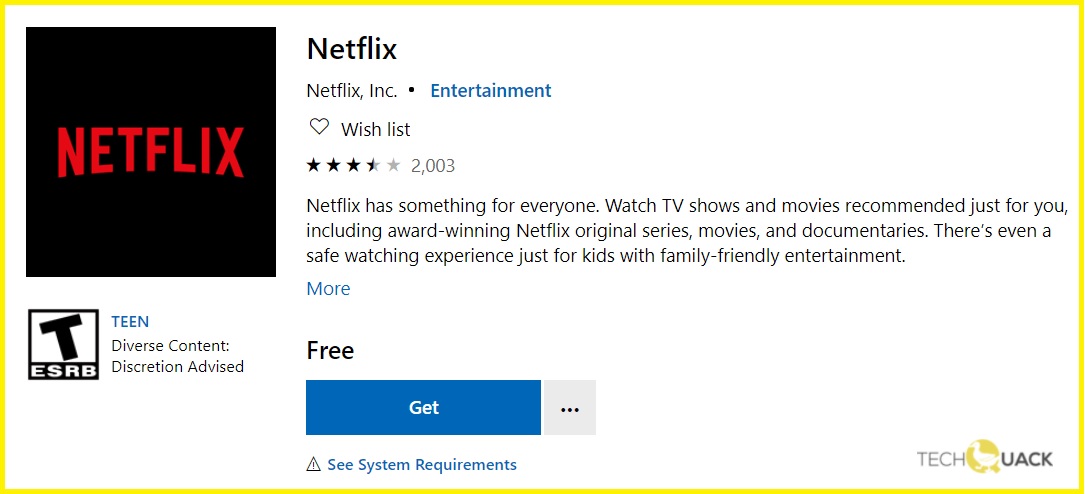
Réinstaller Netflix
- Sur l’écran d’accueil, sélectionnez Mes jeux et applications.
- Sélectionnez les applications.
- Sélectionnez Netflix sous Applications.
- Appuyez ensuite sur la touche menu du contrôleur.
- Sélectionnez Gérer les applications.
- Sélectionnez Désinstaller tout.
- Retournez à la page d’accueil de la Xbox One et sélectionnez Store.
- Sélectionnez ensuite Netflix sous Applications.
- Sélectionnez Installer.
- Lancez Netflix et voyez si cela fonctionne.
Redémarrer Netflix
- Utilisez les touches fléchées pour mettre en surbrillance l’application Netflix sur l’écran d’accueil de la Xbox One.
- Appuyez sur le bouton menu de la manette de la Xbox One.
- Si vous voyez Exit, sélectionnez-le.Si ce n’est pas le cas, passez cette étape.
- Redémarrez Netflix sur votre Xbox One.
Désactiver les sous-titres cachés
- Ouvrez la console et allez dans « Paramètres » pour effectuer les changements nécessaires.
- Dans les paramètres de la console, cliquez sur « Closed Captioning » dans le coin inférieur droit de l’écran.
- Assurez-vous maintenant que les sous-titres sont désactivés.
- Après avoir effectué les modifications nécessaires, redémarrez la console et voyez si cela résout le problème.
Questions fréquemment posées
Pourquoi mon Netflix ne fonctionne-t-il pas sur ma Xbox One ?
La raison la plus probable pour laquelle Netflix ne fonctionne pas est liée à votre connexion Internet.La meilleure façon de vérifier la vitesse de votre connexion est d’utiliser Fast.com, le test de vitesse propre à Netflix.
Quelle est la raison pour laquelle Netflix ne fonctionne pas sur la Xbox One ?
- Utilisation élevée.
- Sous-titrage.
- Pas de déconnexion.
- Mauvaise connexion réseau.
- Installation incorrecte de l’application.
Comment résoudre le fait que Netflix ne fonctionne pas sur la Xbox One ?
- Sur l’écran d’accueil, sélectionnez Mes jeux et applications.
- Sélectionnez Apps.
- Sélectionnez Netflix sous Applications.
- Appuyez ensuite sur la touche menu du contrôleur.
- Sélectionnez Gérer les applications.
- Sélectionnez Désinstaller tout.
- Retournez à la page d’accueil de la Xbox One et sélectionnez Store.
- Sélectionnez ensuite Netflix sous Applications.
- Sélectionnez Installer.
- Lancez Netflix et voyez si cela fonctionne.
